فہرست کا خانہ
ایک سال پہلے، مجھے اپنے میک کو تازہ ترین macOS، High Sierra پر اپ ڈیٹ کرنے میں دو دن لگے، اور میں نے یہ پوسٹ ان کارکردگی کے مسائل کو دستاویز کرنے کے لیے لکھی تھی جن کا مجھے سامنا ہوا۔
یہ۔ سال دو گھنٹے سے بھی کم !

ہاں — میرا مطلب ہے اپنے میک کو Mojave اپ ڈیٹ کے لیے تیار کرنا، App Store سے Mojave پیک ڈاؤن لوڈ کرنا، اور نیا OS انسٹال کرنا، آخر کار قابل ہونے تک نئے خوبصورت ڈارک موڈ کا تجربہ کرنے کے لیے — پورے عمل کو مکمل ہونے میں دو گھنٹے سے بھی کم وقت لگا۔
پہلا تاثر — macOS Mojave کارکردگی اور UI تجربہ دونوں میں ہائی سیرا سے بہت بہتر ہے۔
<0 تاہم، میں نے میکوس موجاوی کے ساتھ کارکردگی کے کچھ مسائل دیکھے۔ مثال کے طور پر، یہ تصادفی طور پر چند سیکنڈز کے لیے منجمد ہو گیا، نیا App Store اس وقت تک لانچ ہونے میں سست تھا جب تک کہ میں نے اسے چھوڑنے پر مجبور نہیں کیا، اور اس کے علاوہ بھی کئی چھوٹے مسائل تھے۔میں ان مسائل کو یہاں شیئر کروں گا۔ امید ہے کہ، آپ کو جن مسائل کا سامنا ہے ان کو حل کرنے کے لیے کچھ اشارے مل سکتے ہیں، یا اپنے میک کی کارکردگی کو بڑھانے کے لیے اسپیڈ اپ ٹپس مل سکتے ہیں۔
پہلی چیزیں پہلے : اگر آپ نے اپنے میک کو اپ ڈیٹ کرنے کا فیصلہ کیا ہے۔ Mac سے macOS Mojave لیکن ابھی تک ایسا کرنا باقی ہے، آپ کو اپ گریڈ کرنے سے پہلے چیک کرنے کے لیے کچھ چیزیں یہ ہیں۔ میں آپ کو مشورہ دیتا ہوں کہ ممکنہ ڈیٹا کے نقصان اور دیگر مسائل سے بچنے کے لیے چیک لسٹ پر جانے کے لیے ایک منٹ نکالیں۔
اس کے علاوہ، اگر آپ اپنا میک کام کے لیے استعمال کر رہے ہیں، تو فوراً مشین کو اپ ڈیٹ نہ کریں کیونکہ اس میں مزید وقت لگ سکتا ہے۔ آپ کے خیال سے زیادہ وقت۔ اس کے بجائے، اسے گھر پر کریں اگرممکن ہے۔
جانے کے لیے تیار ہیں؟ زبردست. اب آگے بڑھیں اور اپنے میک کو اپ ڈیٹ کریں۔ اگر آپ کو کوئی مسئلہ درپیش ہے (امید ہے کہ آپ ایسا نہیں کریں گے)، یہاں ان مسائل اور حلوں کی فہرست ہے جنہیں آپ دیکھنا چاہیں گے
نوٹ: اس بات کا بہت امکان نہیں ہے کہ آپ کو کارکردگی کے تمام مسائل کا سامنا کرنا پڑے گا۔ نیچے صرف مندرجہ ذیل فہرست کے ذریعے تشریف لے جائیں؛ یہ صحیح مسئلے پر جائے گا اور مزید تفصیلات فراہم کرے گا۔
یہ بھی پڑھیں: میکوس موجاوی انسٹالیشن کے دوران میکوس وینٹورا سلو کو کیسے ٹھیک کریں
مسئلہ 1: میک انسٹالیشن کے دوران پھنس جاتا ہے اور انسٹال نہیں ہوتا ہے

مزید تفصیلات: عام طور پر، ایک بار جب آپ macOS Mojave انسٹالر ڈاؤن لوڈ کرتے ہیں، تو آپ کو بس اس کی پیروی کرنے کی ضرورت ہوتی ہے۔ ہدایات (مثلاً سافٹ ویئر لائسنس کے معاہدے، ان پٹ لاگ ان پاس ورڈ وغیرہ سے اتفاق کریں) اور نیا macOS آپ کے Macintosh HD پر خود بخود انسٹال ہو جاتا ہے۔ لیکن آپ کو مندرجہ ذیل پاپ اپ کی خرابیوں میں سے کوئی ایک یا اس سے ملتی جلتی کوئی چیز نظر آ سکتی ہے:
- "macOS 10.14 کا یہ ورژن اس کمپیوٹر پر انسٹال نہیں کیا جا سکتا۔"
- "macOS کی انسٹالیشن جاری نہیں رہ سکی"
ممکنہ وجہ: آپ کا میک Mojave اپ ڈیٹ کے لیے اہل نہیں ہے۔ ہر میک مشین کو جدید ترین macOS میں اپ گریڈ نہیں کیا جا سکتا۔ یہ بنیادی ہارڈ ویئر اور سافٹ ویئر کی ضروریات کو پورا کرنا ضروری ہے.
مثال کے طور پر، اگر آپ MacBook Air یا MacBook Pro استعمال کر رہے ہیں، تو یہ 2012 کے وسط یا اس سے نیا ہونا چاہیے اور اس میں کم از کم 4 GB RAM (ترجیحی طور پر 8 GB) کے ساتھ ساتھ 15-20 GB بھی ہونی چاہیے۔ مفت ڈسک کی جگہ. اگرآپ MacBook Air یا MacBook Pro استعمال کر رہے ہیں، یہ 2012 کے وسط یا اس سے جدید تر ہونا چاہیے اور اس میں کم از کم 4 GB RAM (ترجیحی طور پر 8 GB) اور 15-20 GB مفت ڈسک کی جگہ ہونی چاہیے۔
 <0 کس طرح ٹھیک کریں:
<0 کس طرح ٹھیک کریں:- اپنے میک ماڈل کو چیک کریں۔ اپنی اسکرین کے اوپری بائیں جانب ایپل مینو پر کلک کریں، پھر "اس میک کے بارے میں" کو منتخب کریں۔ " آپ اپنے ماڈل کی وضاحتیں دیکھیں گے۔ مثال کے طور پر، میں 15 انچ کے 2017 ماڈل پر ہوں (جیسا کہ اوپر اسکرین شاٹ میں دیکھا گیا ہے)۔
- ریم (میموری) کو چیک کریں۔ اسی "اوور ویو" ٹیب پر، آپ یہ بھی دیکھنے کے قابل ہو جائے گا کہ آپ کے میک کی میموری میں کتنے GBs ہیں۔ اگر آپ کے پاس 4 GB سے کم ہے، تو آپ کو macOS Mojave کو چلانے کے لیے مزید RAM شامل کرنا ہوگی۔
- دستیاب اسٹوریج کو چیک کریں۔ اسی ونڈو پر، "اسٹوریج" پر کلک کریں۔ ٹیب آپ کو ایک کلر بار نظر آئے گا جو دکھاتا ہے کہ کتنی اسٹوریج استعمال کی گئی ہے اور کتنی دستیاب ہے۔ یقینی بنائیں کہ آپ کے پاس کم از کم 20 GB دستیاب ہے۔ CleanMyMac ایک اچھا ٹول ہے جو آپ کو تیزی سے اسٹوریج پر دوبارہ دعوی کرنے میں مدد کرتا ہے۔ آپ مزید اختیارات کے لیے بہترین میک کلینر کا ہمارا راؤنڈ اپ جائزہ بھی دیکھ سکتے ہیں۔
مسئلہ 2: انسٹالیشن "ایک منٹ باقی ہے" پر پھنس گئی ہے
مزید تفصیلات : Mojave کی تنصیب 99% پر رک جاتی ہے اور آگے نہیں بڑھے گی۔ یہ "تقریباً ایک منٹ باقی" پر پھنس گیا ہے۔ نوٹ: ذاتی طور پر، مجھے اس مسئلے کا سامنا نہیں کرنا پڑا لیکن پچھلے سال میں نے macOS ہائی سیرا میں اپ گریڈ کرتے وقت کیا تھا۔
ممکنہ وجہ : آپ کا میک ایک پرانا macOS ورژن چلا رہا ہے – مثال کے طور پر ،macOS Sierra 10.12.4 (جدید ترین Sierra ورژن 10.12.6 ہے)، یا macOS High Sierra 10.13.3 (جدید ترین High Sierra ورژن 10.13.6 ہے)۔
کیسے درست کریں : پہلے اپنے میک کو تازہ ترین ورژن میں اپ ڈیٹ کریں، پھر macOS Mojave انسٹال کریں۔ مثال کے طور پر، اگر آپ سیرا 10.12.4 پر ہیں، تو پہلے میک ایپ اسٹور کھولیں، "اپ ڈیٹس" ٹیب کے نیچے اپ ڈیٹ بٹن پر کلک کریں، پہلے اپنے میک کو 10.12.6 پر اپ گریڈ کریں، اور پھر جدید ترین macOS Mojave انسٹال کریں۔
<0 نوٹ: میرا میک بک پرو ہائی سیرا 10.13.2 چلا رہا تھا اور مجھے 10.13.6 کو اپ ڈیٹ کیے بغیر براہ راست موجاوی کو اپ ڈیٹ کرنے میں کوئی مسئلہ نہیں تھا۔ آپ کا مائلیج مختلف ہو سکتا ہے، خاص طور پر اگر آپ کا میک سیرا، ایل کیپٹن، یا پرانا ورژن چلاتا ہے۔macOS Mojave انسٹال ہونے کے بعد
مسئلہ 3: میک اسٹارٹ اپ پر سست چل رہا ہے
ممکنہ وجوہات:
- آپ کے میک میں بہت زیادہ خود کار طریقے سے چلنے والے پروگرام ہیں (وہ پروگرام جو آپ کی مشین کے بوٹ ہونے پر خود بخود چلتے ہیں) اور لانچ ایجنٹ (تیسرے فریق کا مددگار یا سروس ایپس)۔
- آپ کے میک پر اسٹارٹ اپ ڈسک تقریباً بھری ہوئی ہے، جس کی وجہ سے بوٹ کی رفتار اور کارکردگی کے دیگر مسائل پیدا ہوتے ہیں۔
- آپ ایک پرانا میک استعمال کر رہے ہیں جو مکینیکل ہارڈ ڈرائیو سے لیس ہے ( HDD) یا فیوژن ڈرائیوز (کچھ iMac ماڈلز کے لیے)۔
کس طرح ٹھیک کریں:
پہلے، چیک کریں کہ آپ کے پاس کتنے لاگ ان آئٹمز ہیں اور ان غیر ضروری کو غیر فعال کریں۔ والے اوپری بائیں کونے میں ایپل مینو پر کلک کریں اور سسٹم کی ترجیحات > صارفین اور گروپس > لاگ ان کریںآئٹمز ۔ ایک بار جب آپ وہاں پہنچ جائیں، ان ایپس کو ہائی لائٹ کریں جنہیں آپ آٹو اسٹارٹ نہیں کرنا چاہتے اور مائنس "-" آپشن کو دبائیں۔

اس کے بعد، چیک کریں کہ آیا آپ کے پاس کچھ "چھپے ہوئے" لانچ ایجنٹس موجود ہیں آپ کا میک ایسا کرنے کے لیے، سب سے آسان طریقہ یہ ہے کہ CleanMyMac استعمال کریں، Speed ماڈیول کے تحت، Optimization > پر جائیں۔ ایجنٹوں کو شروع کریں ، وہاں آپ کو مددگار/سروس ایپلیکیشنز کی فہرست نظر آ سکتی ہے، بلا جھجھک انہیں غیر فعال یا ہٹا دیں۔ اس سے آپ کے میک کے اسٹارٹ اپ کی رفتار کو تیز کرنے میں بھی مدد ملے گی۔

اگر آپ کے میک پر اسٹارٹ اپ ڈسک تقریباً بھری ہوئی ہے، تو آپ کو زیادہ سے زیادہ ڈسک کی جگہ خالی کرنی ہوگی۔ macOS سسٹم ڈیٹا کو صاف کرکے شروع کریں جس کی ضرورت نہیں ہے۔
آخر میں، اگر آپ ٹھوس اسٹیٹ فلیش اسٹوریج کے بجائے گھومتی ہوئی ہارڈ ڈرائیو یا فیوژن ڈرائیو والے پرانے میک پر ہیں، تو امکان ہے کہ اس میں زیادہ وقت لگے گا۔ شروع. اس کا کوئی حل نہیں ہے سوائے اپنی پرانی ہارڈ ڈرائیو کو ایک نئے SSD کے ساتھ تبدیل کرنے کے۔
مسئلہ 4: میک ایپ اسٹور لوڈ کرنے میں سست ہے اور خالی صفحہ دکھاتا ہے
مزید تفصیلات : یہ دیکھ کر بہت پرجوش ہوں کہ موجاوی میں بالکل نیا میک ایپ اسٹور کیسا لگتا ہے، میں نے میکوس موجاوی کے انسٹال ہونے کے فوراً بعد ایپ کھولنے کی کوشش کی۔ تاہم، میں اس غلطی کا شکار ہو گیا: ایک خالی صفحہ؟! میں نے نیا انٹرفیس دیکھنے کی امید میں کم از کم ایک منٹ انتظار کیا، لیکن اس نے کام نہیں کیا۔

یہ اسکرین شاٹ میرے MacBook پرو کو ڈارک موڈ میں ایڈجسٹ کرنے سے پہلے لیا گیا تھا، ہوسکتا ہے کہ آپ کی طرح دکھائی دے ایک سیاہ صفحہ
ممکن ہے۔وجہ: نامعلوم (شاید ایک macOS موجاوی بگ؟)
کس طرح ٹھیک کریں: میں نے ایپ اسٹور کو چھوڑنے کی کوشش کی، صرف یہ معلوم کرنے کے لیے کہ آپشن گرے ہو گیا تھا۔
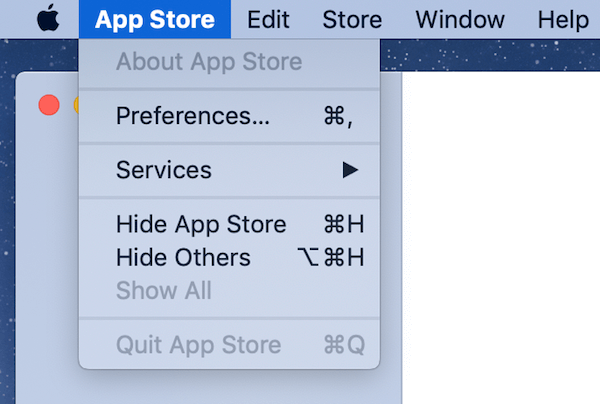
لہذا میں فورس کوئٹ پر گیا (ایپل آئیکن پر کلک کریں اور "فورس کوئٹ" آپشن کو منتخب کریں) اور اس نے کام کیا۔

پھر میں نے ایپ کو دوبارہ کھولا، اور اس میں بالکل نیا UI Mac App Store نے بالکل کام کیا۔

مسئلہ 5: ویب براؤزر منجمد
مزید تفصیلات : میں بنیادی طور پر اپنے میک پر کروم استعمال کرتا ہوں۔ جب میں یہ مضمون لکھ رہا تھا، میرا میک تھوڑا سا منجمد ہو گیا – جو گھومتا ہوا قوس قزح کا پہیہ ظاہر ہوا اور میں پانچ سیکنڈ یا اس سے زیادہ کے لیے کرسر کو حرکت نہیں دے سکا۔
ممکنہ وجہ : کروم شاید مجرم ہے (کم از کم یہ میرا خیال ہے)۔
کس طرح ٹھیک کریں : میرے معاملے میں، بے ترتیب جمنا صرف چند سیکنڈ تک رہتا ہے اور سب کچھ معمول پر آ جاتا ہے۔ تجسس کی وجہ سے، میں نے ایکٹیویٹی مانیٹر کھولا اور دیکھا کہ کروم سی پی یو اور میموری کا "غلط استعمال" کر رہا ہے۔ تو مجھے لگتا ہے کہ یہ مجرم ہے۔

ہو سکتا ہے کہ کروم اس سے زیادہ وسائل استعمال کر رہا ہو جس سے اسے استعمال کرنا چاہیے
آپ میں سے جو سفاری، کروم کا سامنا کر رہے ہیں ان کے لیے میری پہلی تجویز , MacOS Mojave پر Firefox (یا کسی دوسرے میک ویب براؤزر) کے مسائل یہ ہیں: اپنے براؤزر کو تازہ ترین ورژن میں اپ ڈیٹ کریں۔ دریں اثنا، انٹرنیٹ پر سرفنگ کرتے وقت زیادہ سے زیادہ ٹیبز کھولنے کی کوشش کریں۔ کچھ ویب صفحات پریشان کن ڈسپلے اشتہارات اور ویڈیو اشتہارات کی شکل میں آپ کے انٹرنیٹ براؤزر اور سسٹم کے وسائل کا "غلط استعمال" کر سکتے ہیں۔
اگر مسئلہ اب بھی برقرار رہتا ہے،چیک کریں کہ آیا آپ کے میک میں ایڈویئر ہے یا میلویئر۔ آپ یہ MalwareBytes for Mac یا Bitdefender Antivirus for Mac کے ساتھ کر سکتے ہیں۔
مسئلہ 6: فریق ثالث کی ایپس آہستہ چل رہی ہیں یا کھولنے سے قاصر ہیں
ممکنہ وجہ: ایپس ہو سکتا ہے کہ میکوس موجاوی کے ساتھ مطابقت نہ رکھتا ہو اس لیے آسانی سے چلنے سے قاصر ہے۔
کس طرح درست کریں: سب سے پہلے، میک ایپ اسٹور کھولیں اور "اپ ڈیٹس" ٹیب پر جائیں۔ یہاں آپ کو اپ ڈیٹس کے لیے دستیاب ایپس کی فہرست نظر آئے گی۔ مثال کے طور پر، مجھے یولیسس (میک کے لیے بہترین تحریری ایپ)، ایئر میل (میک کے لیے بہترین ای میل کلائنٹ) کے ساتھ ساتھ ایپل کی چند دیگر ایپس کو اپ ڈیٹ ہونے کا انتظار ہے۔ بس "سب کو اپ ڈیٹ کریں" کو دبائیں اور آپ جانے کے لیے تیار ہیں۔

ان فریق ثالث ایپس کے لیے جو ایپ اسٹور سے ڈاؤن لوڈ نہیں ہوئی ہیں، آپ کو یہ دیکھنے کے لیے ان کی آفیشل ویب سائٹس پر جانا پڑے گا کہ آیا نئے ورژن موجود ہیں macOS Mojave کے لیے موزوں ہے۔ اگر ایسا ہے تو، نیا ورژن ڈاؤن لوڈ کریں اور اسے انسٹال کریں۔ اگر ایپ ڈویلپر نے ابھی تک Mojave سے مطابقت رکھنے والا ورژن جاری کرنا ہے، تو آپ کا آخری آپشن ایک متبادل پروگرام تلاش کرنا ہے۔
مسئلہ 7: iCloud سائن ان سست
مزید تفصیلات: جب macOS Mojave ابھی بھی بیٹا میں تھا، میں نے ایپ کمیونٹی سے کچھ iCloud بگز کے بارے میں سنا۔ میں نے خود اس کا تجربہ کیا اور پایا کہ سائن ان کا عمل حیرت انگیز طور پر سست تھا۔ اس میں مجھے تقریباً 15 سیکنڈ لگے۔ سب سے پہلے، میں نے سوچا کہ میں نے غلط پاس ورڈ ڈال دیا ہے، یا یہ کہ میرا انٹرنیٹ کنیکشن کمزور ہے (پتا ہے کہ ایسا نہیں تھا)۔

ممکن ہے۔وجہ: نامعلوم۔
کس طرح ٹھیک کریں: کچھ اور سیکنڈ انتظار کریں۔ یہ وہی ہے جو میرے لئے کام کرتا ہے. تب میں اس قابل ہو گیا کہ میں نے iCloud میں محفوظ کردہ ڈیٹا تک رسائی حاصل کر لی۔
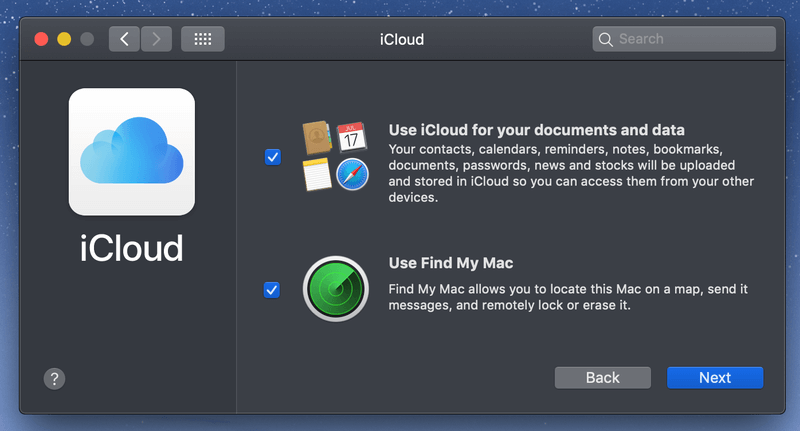
آخر میں، "اگلا" بٹن کلک کرنے کے قابل ہے
حتمی خیالات
یہ پہلا موقع ہے جب میں نے اپنے میک کو فوری طور پر کسی بڑے نئے macOS میں اپ ڈیٹ کیا۔ پہلے، میں ہمیشہ ان بہادر ابتدائی پرندوں کا انتظار کرتا تھا جو پانی کی جانچ کریں۔ اگر نیا OS اچھا ہے، تو میں اسے ایک دن اپ ڈیٹ کر دوں گا۔ اگر یہ نہیں ہے، تو اسے بھول جاؤ.
میک او ایس ہائی سیرا کی پبلک ریلیز کے فوراً بعد پاپ اپ ہونے والا سیکیورٹی بگ یاد ہے؟ اسے ٹھیک کرنے کے لیے ایپل کو ایک نیا ورژن، 10.13.1 آگے بڑھانا پڑا اور اس واقعے نے میک کمیونٹی میں کافی تنقید پیدا کی۔
میں نے اس بار اپ ڈیٹ کرنے میں کوئی ہچکچاہٹ محسوس نہیں کی۔ ہوسکتا ہے کہ میں Mojave کی نئی خصوصیات سے بہت متاثر ہوا ہوں، مجھے نہیں معلوم۔ مجھے خوشی ہے کہ میں نے اپ گریڈ کرنے کا انتخاب کیا، اور مجموعی طور پر Apple کے macOS Mojave کی کارکردگی کے بارے میں کافی خوش ہوں- حالانکہ نئے OS یا میرے انسٹال کردہ ایپس سے متعلق کارکردگی کے کچھ مسائل ہیں۔
میرا مشورہ آپ کے لیے یہ ہے: اگر آپ بالکل نیا (یا نسبتاً نیا) میک کمپیوٹر استعمال کر رہے ہیں، تو Mojave کو اپ ڈیٹ کرنا ایک دانشمندانہ فیصلہ ہے۔ اس میں آپ کو زیادہ وقت نہیں لگے گا، اور یہ آپ کو ایپل کی پریشان کن اپ ڈیٹ کی اطلاعات سے پریشان ہونے کی پریشانی سے بچائے گا۔ اس کے علاوہ، Mojave واقعی بہت اچھا ہے. اس صورت میں اپ گریڈ کرنے سے پہلے اپنے میک ڈیٹا کا بیک اپ لینا یقینی بنائیں۔
اگر آپ پرانے میک پر ہیںمکینیکل ہارڈ ڈرائیو، محدود RAM ہے، یا اسٹوریج کی کمی ہے، آپ کو اپ ڈیٹ کرنے پر دوبارہ غور کرنا چاہیے۔ یقینی طور پر، Mojave خوبصورت نظر آتا ہے، لیکن یہ مزید ہارڈویئر وسائل کا بھی مطالبہ کرتا ہے۔
اگر آپ نے macOS Mojave کو اپ ڈیٹ کرنے کا انتخاب کیا ہے، تو مجھے امید ہے کہ آپ کو اوپر درج کارکردگی کے مسائل میں سے کسی کا سامنا نہیں کرنا پڑے گا۔ اگر آپ ایسا کرتے ہیں تو، مجھے امید ہے کہ میں نے اوپر درج کردہ اصلاحات آپ کو ان مسائل کو حل کرنے میں مدد فراہم کریں گی۔
کیا macOS Mojave سے متعلق کوئی نیا مسئلہ ہے؟ ایک تبصرہ چھوڑیں اور مجھے بتائیں۔

